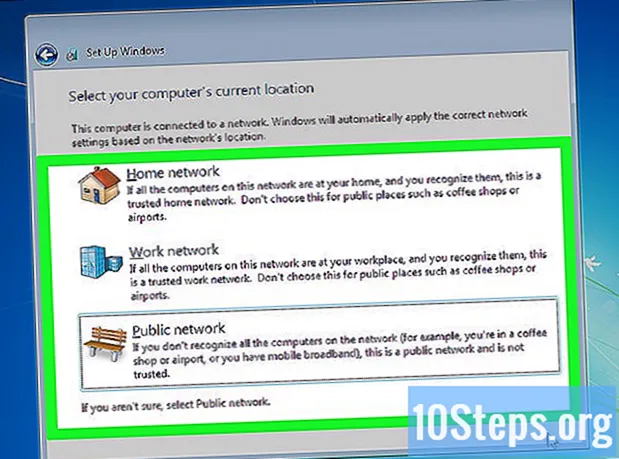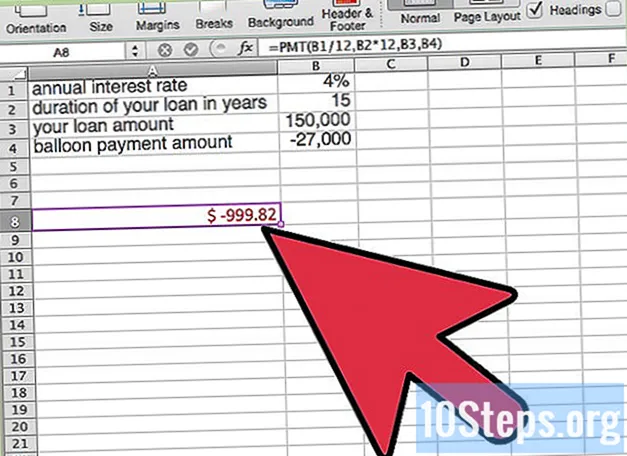
Innehåll
Andra avsnittMedan de flesta lån är helt betalda under hela lånets löptid, är vissa lån inställda så att en extra betalning förfaller till slutet. Dessa betalningar kallas ballongbetalningar och kan ofta återfinnas i fast ränta eller lån med justerbar ränta. Användningen av en ballongbetalning kan möjliggöra lägre månatliga betalningar jämfört med ett fullt amorterande lån (ett lån som betalas av under dess livstid), men kan också resultera i en verkligt massiv betalning i slutet av ett lån. I många fall måste ballongbetalningen refinansieras och betalas som ett ytterligare lån. Att beräkna en ballongbetalning eller de betalningar som kommer att göras på ett lån med ett visst ballongbetalningsbelopp är enkelt med Microsoft Excel.
Steg
Metod 1 av 2: Beräkning av en ballongbetalning i Excel

Samla in detaljerna i ditt föreslagna lån till ballongbetalning. Du måste känna till din årliga räntesats, lånebelopp (huvudstol), lånets varaktighet (i år) och din månatliga betalning. Dessa finns i ditt låneavtal.- Alternativt kan du ange dina egna värden för ett låneavtal du tror att du kan få. Var noga med att undersöka den rådande räntan på din lånetyp för din kreditvärdighet.
- Du kan få det månatliga betalningsbeloppet därifrån genom att läsa och följa anvisningarna för hur du beräknar lånebetalningar.

Öppna ett nytt kalkylblad i Excel. Öppna Excel på din dator och välj att öppna en ny, tom arbetsbok. Programmet ska sedan visa ett tomt kalkylblad. Detta är din arbetsyta för att beräkna din ballongbetalning.
Skapa etiketter för dina variabler. Ange dina variablers namn i cellerna från A1 och ner till A4 enligt följande: årlig ränta, lånets varaktighet (år), månatlig betalning och ditt lånebelopp (kapital). Detta säkerställer att du inte blandar några värden om du ändrar variablerna senare.
Ange variablerna för ditt lån. Fyll i dina variabler i intilliggande celler till dina etiketter. Dessa kommer att vara cellerna B1 till B4. Kontrollera igen för att se till att du har lagt in rätt variabler i varje cell, eftersom dina beräkningar beror på detta. Tänk till exempel på följande variabler:
- En årlig ränta på 4% skulle införas i B1 som 0,04
- Ett 15-årigt lån skulle ingås B2 som 15.
- En månadsbetalning på $ 1000 skulle läggas in i B3 som -1000. Se till att detta anges som ett negativt tal. Så här känner Excel igen betalningar.
- Ett lånebelopp på $ 150.000 ska anges i B4 som 150.000.
Ställ in din ekvation. Ekvationen som används för att beräkna din betalning är den framtida värdefunktionen. Detta betecknas i Excel med symbolen "FV." Det kan antingen skrivas in manuellt till en närliggande cell genom att skriva "= FV (" eller hittas på funktionsfliken under ekonomiska funktioner. Hur som helst, när du skriver in den i en cell, kommer funktionen att be dig om variabler enligt följande: = FV (hastighet, nper, pmt,,).
Ange dina variabler. Varje variabel länkas från dina variabler som du redan har angett i kalkylbladet. Vissa ändringar måste dock göras i några av variablerna när de anges. Dessutom måste de anges i rätt ordning. Ange dina variabler enligt följande:
- Den snabba "räntan" ber om din periodiska ränta. Det vill säga din månatliga ränta. När du blir ombedd, efter att ha skrivit "= FV (", klicka på cell B1, där din ränta ska vara. Skriv sedan "/ 12" för att dela din årliga ränta med 12 och hitta din månatliga ränta. Programmet beräknar nu detta för dig i din ekvation. Ange ett komma för att gå vidare till nästa variabel.
- Om dina betalningar sker kvartalsvis, dividera med 4 istället för med 12. För halvårsbetalningar, dividera med 2.
- Om vi antar månatliga betalningar ska din ekvation nu se ut så här: = FV (B1 / 12,
- Frågan "nper" ber om det totala antalet betalningar. Här vill du multiplicera lånets varaktighet med 12 för att hitta det totala antalet månatliga betalningar som gjorts på lånet. När du blir ombedd klickar du på B2 och skriver sedan * 12 för att multiplicera den inom ekvationen. Ange ett komma för att gå vidare till nästa variabel.
- Multiplicera med 4 för kvartalsbetalningar eller 2 för halvårsbetalningar.
- Om vi antar månatliga betalningar ska din ekvation nu se ut så här: = FV (B1 / 12, B2 * 12,
- Frågan "pmt" ber helt enkelt om dina månatliga betalningar som anges i B3. Klicka bara på B3 när du blir ombedd eller skriv in den i ekvationen. Ange ett komma för att gå vidare till nästa variabel.
- Din ekvation ska nu se ut så här: = FV (B1 / 12, B2 * 12, B3,
- Den fjärde uppmaningen, "," är bara att be om ränta eller lånebelopp. Klicka bara på B4 när du uppmanas att göra det. Du kan sedan stänga ekvationen med en slutande parentes. Den sista variabeln, "," är onödig här.
- Din slutlig ekvation ska vara följande: = FV (B1 / 12, B2 * 12, B3, B4)
- Den snabba "räntan" ber om din periodiska ränta. Det vill säga din månatliga ränta. När du blir ombedd, efter att ha skrivit "= FV (", klicka på cell B1, där din ränta ska vara. Skriv sedan "/ 12" för att dela din årliga ränta med 12 och hitta din månatliga ränta. Programmet beräknar nu detta för dig i din ekvation. Ange ett komma för att gå vidare till nästa variabel.
Tryck på Enter för att lösa din ekvation. Kontrollera att du har angett allt korrekt och att din ekvation inte innehåller några fel eller onödiga siffror. Programmet returnerar ditt svar i samma cell där du angav formeln.
Granska ditt svar. Svaret returneras som ett negativt tal om du har angett allt korrekt. Detta betyder helt enkelt att det är en betalning och inte en retur. Nummeret som visas kommer att vara den ballongbetalning som ska betalas i slutet av ditt lån. Om numret är positivt betyder det antingen att du har angett dina uppgifter felaktigt eller att du inte har ett ballonglån.
- Med hjälp av variablerna i detta exempel kommer en ballongbetalning på $ 26 954,76 att förfalla i slutet av lånets löptid.
Justera variablerna, om så önskas, för att återspegla en annan räntesats eller betalningsbelopp. Detta gör att du kan beräkna effekten av en bättre ränta, göra en högre månatlig betalning eller förlänga lånets längd.
Metod 2 av 2: Beräkning av betalningar på ett ballongbetalningslån
Samla in din information. Genom att beräkna dina betalningar på detta sätt kan du se hur mycket du skulle betala per månad med en viss ballongbetalning i slutet av lånets löptid. För att hitta denna information, konsultera antingen ditt låneavtal eller uppskatta denna information så bra du kan. Kom ihåg att du alltid kan ändra denna information till flera olika värden för att uppskatta betalningar på olika lån.
- Du behöver följande information: din årliga räntesats, lånets varaktighet i år, ditt lånebelopp och ditt ballongbelopp.
Öppna ett nytt kalkylblad i Excel. Börja med att öppna Excel på din dator. Öppna sedan en ny, tom arbetsbok och börja ditt arbete på kalkylbladet som kommer upp.
Ange etiketter för dina variabler. I den första kolumnen, kolumn A, anger du namnen på variablerna du ska använda. Det är enklast om du anger dem på följande sätt, från topp till botten: din årliga ränta, lånets varaktighet i år, ditt lånebelopp och ditt ballongbetalningsbelopp.
- Om den matas in korrekt kommer denna information att finnas i cellerna A1 till A4.
Mata in dina variabler. Skriv in din låninformation i lämpligt märkta utrymmen bredvid dina variabelnamn. Om de matas in korrekt bör de anges enligt följande:
- Din årliga ränta, till exempel 4%, ska anges i cell B1. Var noga med att ta med procenttecknet.
- Din lånelängd, till exempel 15 år, bör anges i cell B2 som ett enkelt nummer. I det här fallet skulle du bara ange 15.
- Ditt lånebelopp, även kallat rektorn, ska anges i cell B3. Till exempel, för ett lånebelopp på $ 150.000, skulle du ange 150.000. Excel antar att detta är en summa pengar; inget behov av att ange dollartecknet.
- Ange din ballongmängd i cell B4. Detta bör vara ett negativt tal, eftersom det är en betalning. Till exempel, för en $ 27.000 ballongbetalning, skulle du ange -27.000.
Ställ in din ekvation. Funktionen som kommer att användas här i betalningsfunktionen, förkortad av Excel som PMT. För att komma in i denna ekvation, hitta en närliggande tom cell och skriv "= PMT (". Programmet kommer då att be dig om variabler som denna: = PMT (rate, nper, pv,,).
Mata in dina variabler i ekvationen. Ytterligare ändringar måste göras i dina angivna variabler inom PMT-funktionen. När du uppmanas ange variablerna enligt följande:
- För prissättningen behöver du din periodiska skattesats istället för din årliga skattesats. Detta innebär att du delar din årliga ränta i cell B1 med antalet betalningar per år på ditt lån. För månatliga betalningar, dividera med 12, för kvartalsbetalningar med 4 och för halvårsbetalningar med 2. Ange ett komma för att flytta till nästa variabel.
- Om vi antar månatliga betalningar ska din ekvation nu se ut så här: = PMT (B1 / 12
- Ange din lånelängd i cell B2 för "nper" -prompten. I likhet med hastighetsprompten måste detta dock justeras till det totala antalet betalningar. För månatliga betalningar, multiplicera med 12, för kvartalsvis med 4 och för halvårsvis med 2. Ange ett komma för att flytta till nästa variabel.
- Om vi antar månatliga betalningar ska din ekvation nu se ut så här: = PMT (B1 / 12, B2 * 12,
- Ange de två sista variablerna, i B3 och B4, för "pv" respektive "" uppmaningar. Var noga med att ange ett komma efter B3. Stäng sedan ekvationen med ett slutande parentesmärke.
- Din färdiga ekvation ska se ut så här: = PMT (B1 / 12, B2 * 12, B3, B4)
- För prissättningen behöver du din periodiska skattesats istället för din årliga skattesats. Detta innebär att du delar din årliga ränta i cell B1 med antalet betalningar per år på ditt lån. För månatliga betalningar, dividera med 12, för kvartalsbetalningar med 4 och för halvårsbetalningar med 2. Ange ett komma för att flytta till nästa variabel.
Lös din ekvation. Tryck enter. Ditt resultat ska visas i cellen där du angav din ekvation. Det blir ett rött, negativt tal. Återigen betyder det helt enkelt att detta är en betalning. Om det inte är ett negativt tal har du angett en del uppgifter felaktigt eller så är ditt lån inte ett ballonglån.
- I exemplet skulle programmet returnera en månadsbetalning på $ 999,82.
Redigera siffrorna. Om du jämför flera lån, spara denna betalningssiffror någon annanstans i kalkylbladet och ange information från dina andra lån. Detta gör att du kan jämföra betalningar från olika lånebelopp, räntor, varaktigheter eller ballongbetalningar.
Frågor och svar från gemenskapen
Tips
- Du kanske kan refinansiera beloppet för ballongbetalningen i slutet av din period.
- Du kanske kan förhandla om en bättre ränta med en ballonglån. Detta gör att du kan spara ytterligare medel under lånetiden för ballongbetalningen i slutet.
- För ett lån på en inteckningslån kan du kanske spara pengar genom att refinansiera eller sälja ditt hem före förfallodagen.
Varningar
- Sök omfinansiering av ballongbetalningsbeloppet, om det är din plan, innan det förfaller.
Varje dag på wikiHow arbetar vi hårt för att ge dig tillgång till instruktioner och information som hjälper dig att leva ett bättre liv, oavsett om det håller dig säkrare, friskare eller förbättrar ditt välbefinnande. Mitt i dagens folkhälsa och ekonomiska kriser, när världen förändras dramatiskt och vi alla lär oss och anpassar oss till förändringar i det dagliga livet, behöver människor wikiHow mer än någonsin. Ditt stöd hjälper wikiHow att skapa mer djupgående illustrerade artiklar och videor och att dela vårt betrodda varumärke med instruktionsinnehåll med miljontals människor över hela världen. Överväg att ge ett bidrag till wikiHow idag.